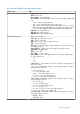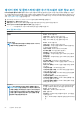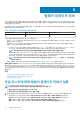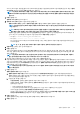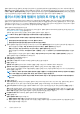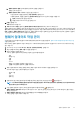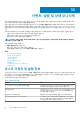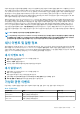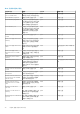Users Guide
OMIVV는 호스트 준수 및 동일한 클러스터 내 호스트에서 진행 중인 다른 펌웨어 업데이트 작업 여부를 확인합니다. 확인 후 펌웨
어 업데이트 마법사가 표시되며 시작 페이지를 볼 수 있습니다.
노트: 이전 버전의 OMIVV에서 사용할 수 있는 버전으로 업그레이드하는 데 이미 예정된 펌웨어 업데이트 작업이 있는 경우
OMIVV 데이터베이스를 백업하고 사용 가능한 버전으로 복원한 후 동일한 호스트에서 펌웨어 업데이트 마법사를 시작할 수
있습니다.
2. 다음을 클릭합니다.
업데이트 소스 선택 화면이 표시됩니다.
3. 업데이트 소스 선택 화면에서 다음 중 하나를 선택합니다.
• 현재 리포지토리 위치를 선택하고 업데이트 번들 선택 드롭다운 목록에서 펌웨어 업데이트 번들을 선택합니다.
노트: 64비트 번들은 모든 iDRAC 버전의 11세대 호스트와 iDRAC 버전 1.51 및 이전 버전의 12세대 호스트에 대해 지원되
지 않습니다.
노트: OMIVV는 32비트 및 64비트 펌웨어 업데이트 번들을 지원합니다. 언급된 번들 외에도 OMIVV는 카탈로그에서 동
일한 릴리스 ID로 사용할 수 있는 번들이 여러 개 있는 경우 하이브리드 번들도 생성합니다.
• 파일에서 단일 펌웨어 업데이트를 로드하려면 단일 DUP를 선택합니다. 단일 DUP는 가상 어플라이언스에서 액세스할 수 있
는 CIFS 또는 NFS 공유에 있을 수 있습니다. 다음 형식 중 하나로 파일 위치를 입력합니다.
○ NFS 공유 — <host>:/<share_path/FileName.exe
○ CIFS 공유 — \\<경경경경경 경경경경 경 경경 경경 경경>\<경경 경경>.exe
CIFS 공유의 경우 OMIVV에 공유 드라이브에 액세스할 수 있는 도메인 형식으로 사용자 이름 및 암호를 입력하라는 메시
지가 표시됩니다.
노트: @, %, 및 , 문자는 공유 네트워크 폴더 사용자 이름 또는 암호에서 사용할 수 없습니다.
4. 단일 DUP를 선택하는 경우 7단계로 이동합니다.
5. 다음을 클릭합니다.
구성 요소의 펌웨어 세부 정보가 나열된 구성 요소 선택 화면이 표시됩니다. 화면에는 호스트 이름, 서비스 태그, 모델 이름, 구성
요소, 버전, 업데이트 버전, 중요도, 재부팅 필요(예/아니요) 등의 구성 요소에 대한 세부 정보와 선택한 호스트에 대한 기타 세부
정보가 표시됩니다.
노트: 이전 버전의 OMIVV에서 사용 가능한 버전으로 업그레이드 하는 경우 펌웨어 업데이트 리포지토리를 새로 고침하지
않는 한 재부팅 필요 필드의 모든 구성 요소에 대해 "아니오"가 표시됩니다.
6. 확인란을 사용하여 목록에서 하나 이상의 구성 요소를 선택한 후 다음을 클릭합니다.
다운그레이드 중이거나 현재 업데이트가 예정된 구성 요소는 선택할 수 없습니다. 필터 필드를 사용하여 데이터 그리드의 다양한
구성 요소 콘텐츠에서 쉼표로 구분된 값을 필터링할 수 있습니다. 구성 요소 데이터 그리드 안에 열을 끌어서 놓을 수도 있습니다.
마법사에서 내보내는 경우 CSV로 내보내기 단추를 사용합니다. 펌웨어 다운그레이드 허용 확인란을 선택한 경우 다운그레이드
목록에 표시할 구성 요소를 선택합니다.
노트: 재부팅이 필요한 구성 요소를 선택하는 경우 vCenter 환경이 워크로드를 마이그레이션할 수 있는 방식으로 구성되어
있는지 확인합니다.
7. 다음을 클릭합니다.
펌웨어 업데이트 예약 화면이 표시됩니다.
a. 펌웨어 업데이트 작업 이름 필드에서 작업 이름을 지정하고 펌웨어 업데이트 설명 필드(선택 사항)에 설명을 지정합니다.
펌웨어 업데이트 작업 이름은 필수이며 이미 사용 중인 이름은 사용하지 말아야 합니다. 펌웨어 업데이트 작업 이름을 제거한
경우 작업 이름을 재사용할 수 있습니다.
b. 다음 옵션 중 하나를 선택합니다.
• 지금 업데이트를 선택하면 펌웨어 업데이트 작업이 즉시 시작됩니다.
• 펌웨어 업데이트 작업을 나중에 실행하려면 업데이트 예약을 선택합니다. 현재 시각에서 30분 후에 펌웨어 업데이트 작업
을 예약할 수 있습니다.
○ 달력 상자에서 월 및 일을 선택합니다.
○ 시간 텍스트 상자에 HH:MM으로 시간을 입력합니다. 시간은 OMIVV 어플라이언스 시간입니다.
• 서비스 중단을 방지하려면 다음 재부팅할 시 업데이트 적용을 선택합니다.
• 호스트가 유지 관리 모드가 아닌 경우에도 업데이트 및 재부팅을 적용하려면 업데이트를 적용한 후 유지 관리 모드로 전환
하지 않고 강제로 재부팅을 선택합니다. Dell은 이 방법을 권장하지 않습니다.
8. 다음을 클릭합니다.
펌웨어 업데이트의 모든 구성요소에 대한 세부 정보를 보여주는 요약 페이지가 표시됩니다.
9. 마침을 클릭합니다.
펌웨어 업데이트 정보 65